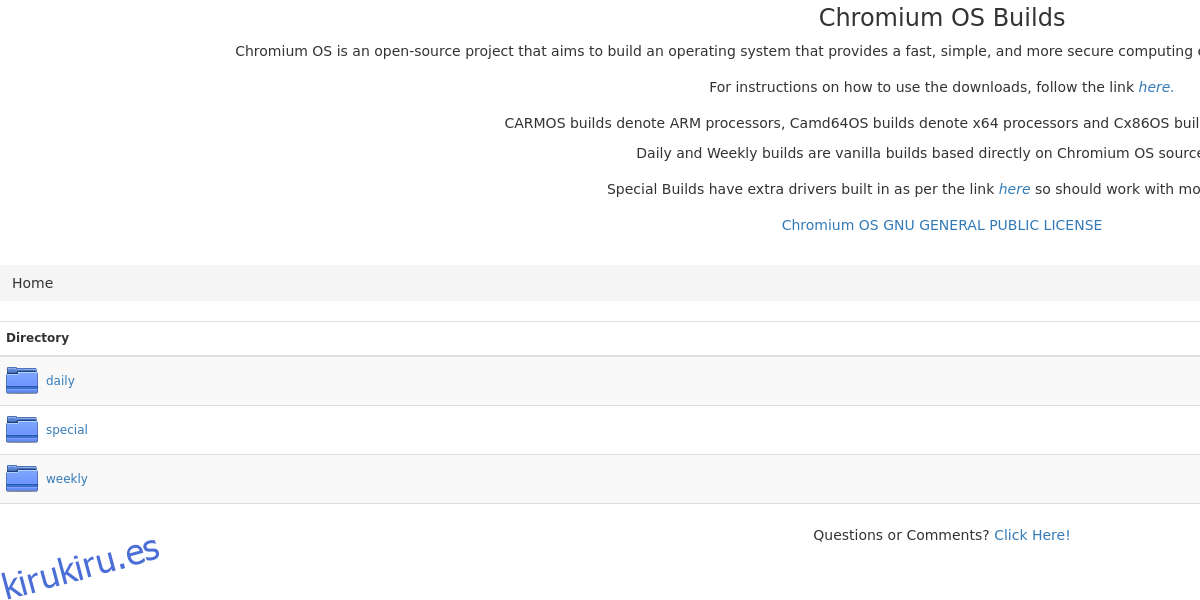ChromeOS es un sistema operativo interesante. Se ejecuta en computadoras portátiles de la marca Google llamadas Chromebooks. El problema es que Google y sus socios casi nunca lanzan computadoras que no sean baratas y endebles. Como resultado, estos dispositivos quedan relegados a los usuarios que desean ahorrar dinero. Lo cual es una pena, ya que el sistema operativo para PC de Google tiene serios beneficios. La solución simple para usar ChromeOS pero en una mejor computadora es Chromium OS. Es la versión de código abierto del sistema operativo de PC bloqueado de Google. Se parece mucho a Chrome OS y actúa, con algunas salvedades. La principal es que todos los complementos propietarios (flash, códecs de Netflix, etc.) están ausentes. Si no le molesta no tener códecs y software patentados en ChromiumOS, puede instalarlo y hacer su propia Chromebook con una computadora mejor.
Tabla de contenido
Descarga de una compilación de Chromium OS
Si desea tener en sus manos Chromium OS, no hay muchas opciones disponibles. Esto se debe a que Google no entrega compilaciones. En cambio, hacen que el código fuente esté disponible para que cualquiera lo use. Los usuarios deben leer las guías (que son increíblemente largas) y compilarlas desde cero.
Afortunadamente, existe un sitio web que crea imágenes de ChromiumOS diaria y semanalmente para que los usuarios las aprovechen al máximo. Si está buscando hacer su propia Chromebook, este es el lugar para comenzar. Dirigirse a este sitio web y descargue una compilación.

Comprenda que estas construcciones varían. Las imágenes diarias se construyen a diario y tienden a ser menos estables. Por el contrario, las imágenes semanales son mucho más seguras de usar y, en general, se consideran la mejor manera de hacerlo. Sin embargo, los usuarios también tienen la opción de omitir las compilaciones diarias y semanales para las especiales.
Estas compilaciones especiales son una buena opción si está buscando que ChromiumOS funcione, pero Daily y Weekly no funcionan en su PC. Estas compilaciones contienen controladores adicionales y funcionan en muchas más computadoras listas para usar. Esta es la mejor opción si otras versiones carecen de los controladores que necesita. En el sitio web, seleccione la compilación que desee y busque la imagen más reciente. Luego, haga clic en el botón de descarga para iniciar el proceso de descarga. Extraiga el archivo descargado, cuando se complete la descarga.
Hacer el instalador en vivo
La actualización de ChromiumOS es un poco diferente a la de cualquier otro sistema operativo. Esto se debe a cómo Google hace su sistema operativo. En lugar de una sola partición, cuando los usuarios muestran la imagen de Chromium, crea múltiples particiones y se enfada con todo. Como resultado, se necesita una herramienta especial.
Dependiendo del sistema operativo, sus opciones pueden variar.
Nota: use el comando lsblk para determinar cuál es el nombre de su unidad flash. En este ejemplo, es / dev / sdc. El tuyo puede diferir.
Para crear una imagen en Linux y Mac, abra una terminal y realice los siguientes comandos:
cd ~/Downloads dd if=*.img of=/dev/sdx bs=4m
Para crear un disco de instalación en Windows, instalar este programa y siga las instrucciones del sitio web.
Arrancar Chromium OS
Los usuarios pueden iniciar el disco de instalación del sistema operativo Chromium como cualquier otra imagen USB en vivo. El primer paso es ingresar al BIOS de su PC y configurarlo para que arranque desde la memoria USB por encima de todo lo demás. Tenga en cuenta que el BIOS de cada PC es muy diferente. Algunos usuarios pueden acceder al BIOS presionando DEL, F2, ESC, etc. Consulte el menú de su computadora para aprender cómo interactuar con él.
Instalación
Cuando se inicie ChromiumOS, use el menú de inicio de sesión para iniciar sesión en el sistema operativo. Cuando inicie sesión, inicie la terminal de desarrollador. Haga esto presionando CTRL + ALT + T. Desde aquí, estará en la terminal ChromiumOS, pero para comenzar el proceso de instalación, deberá cargar Bash.
En la terminal, ingrese: shell
A continuación, establezca una contraseña. Esto es importante, ya que no podrá obtener acceso de root sin establecer una contraseña. Asegúrese de seleccionar una contraseña segura y memorable durante este proceso.
chromeos-setdevpasswd
Con la contraseña establecida, puede comenzar el proceso de instalación. Hacer que ChromiumOS funcione es un proceso muy, muy simple.
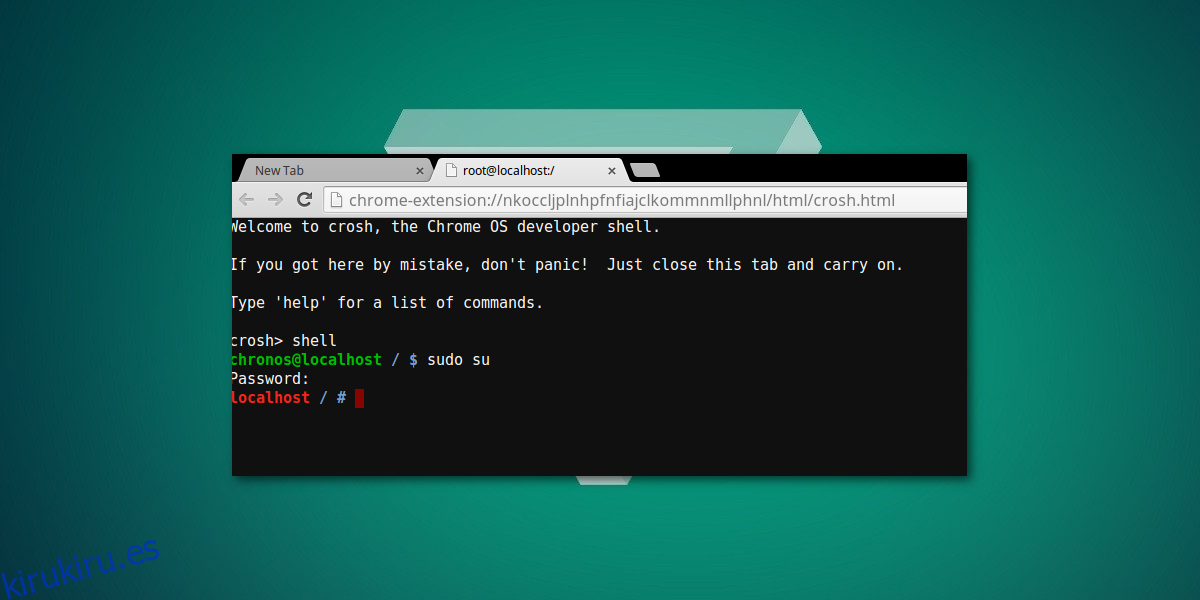
sudo su
Inicie sesión en el usuario de chronos como root con la contraseña establecida anteriormente, utilizando el comando setdevpasswd.
/usr/sbin/chromeos-install
Nota: ¡La instalación de ChromiumOS borrará su disco duro!
Consejo rápido de ChromiumOS
Aunque el objetivo principal de este artículo es hacer que ChromiumOS funcione desde un disco duro, se debe saber que esta no es la única forma de utilizar el sistema operativo. Al igual que muchos otros sistemas operativos basados en Linux, ChromiumOS se puede ejecutar y utilizar en todo su potencial desde la unidad flash en la que se instaló. Si no está seguro de comprometerse a usar ChromiumOS a tiempo completo, una buena alternativa es mantenerlo en una unidad flash y arrancar desde él. Además, usarlo en una unidad flash significa que ChromiumOS puede ejecutarse desde varias PC en lugar de solo una.
Conclusión
Los usuarios que deseen dejar atrás las principales desventajas de no tener software propietario en ChromiumOS se encontrarán con un sistema operativo sorprendentemente impresionante. Funciona bien y trae la mayoría de las mismas características que los usuarios pueden esperar en su primo Chrome OS. Si te mueres por probar Chrome OS pero no quieres salir y comprar una Chromebook, prueba este sistema operativo. Chromium OS puede hacer que cualquier computadora portátil o de escritorio en su último tramo vuelva a ser emocionante.